在Windows 11操作系统中,取消笔记本电脑的翻盖开机功能可以通过修改系统设置来实现,这一功能通常被称为“盖子打开时唤醒计算机”,它允许用户在打开笔记本电脑的盖子时自动启动或唤醒电脑,在某些情况下,用户可能希望禁用此功能,例如为了避免意外触碰导致电脑启动,或者为了节省电池电量,以下是详细的步骤和说明,以及一些相关的背景信息。
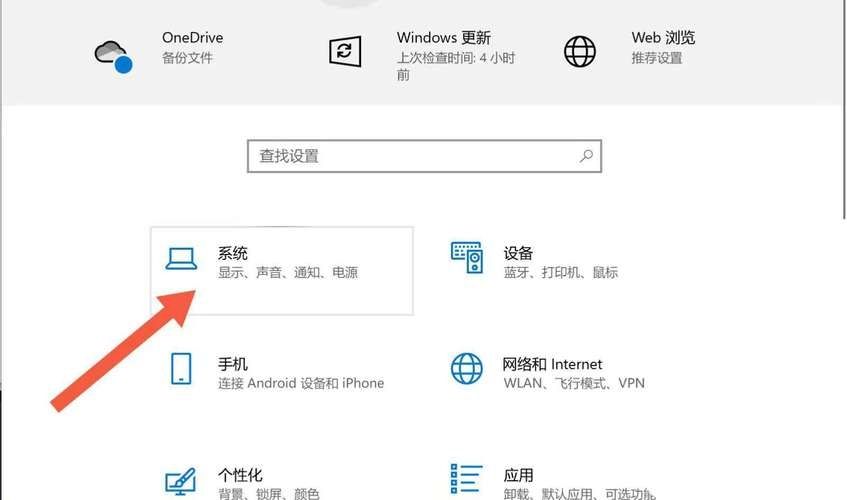
了解翻盖开机功能
翻盖开机功能是笔记本电脑的一项便捷特性,它允许用户在关闭并合上笔记本盖子后,再次打开时能够自动唤醒或启动电脑,这在需要频繁移动和使用电脑的场景中非常有用,比如在会议中快速查看信息或进行演示,这项功能也可能带来一些问题,如误触导致的不必要启动,或者在不需要时消耗电池电量。
取消翻盖开机的步骤
1、打开控制面板:
按下Win + S键打开搜索栏,输入“控制面板”并点击搜索结果中的“控制面板”。
2、进入电源选项:
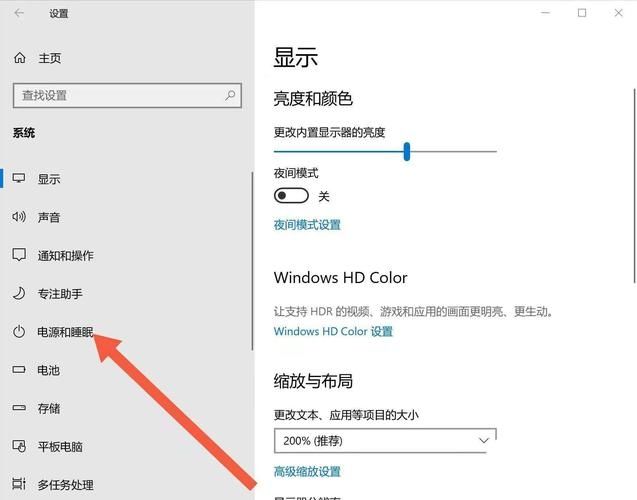
在控制面板中,找到并点击“硬件和声音”类别下的“电源选项”。
3、更改计划设置:
在当前选定的电源计划旁边,点击“更改计划设置”。
4、更改高级电源设置:
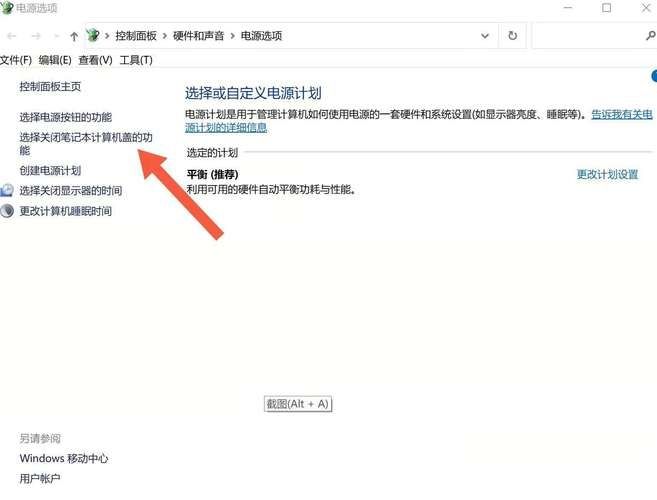
在弹出的窗口中,点击“更改高级电源设置”。
5、找到并修改相关设置:
在高级设置的列表中,展开“电源按钮和盖子”部分。
找到“盖子关闭时”和“盖子打开时”两个子项。
对于“盖子打开时”,将其设置为“不采取任何操作”。
6、保存并退出:
完成设置后,点击“应用”按钮保存更改,然后点击“确定”退出设置窗口。
注意事项
在进行上述操作之前,请确保已经保存了所有重要的工作,因为更改电源设置可能需要重启电脑才能生效。
如果你使用的是公司或学校的电脑,并且这些电脑受到IT部门的管理,那么某些设置可能无法更改,或者需要联系IT部门进行更改。
不同的笔记本电脑品牌和型号可能在电源设置的具体选项上有所不同,但大体步骤是相似的。
相关背景信息
Windows 11是微软推出的最新桌面操作系统,它在界面设计、性能优化、安全性等方面都有所提升,与之前的Windows版本相比,Windows 11更加注重用户体验和现代化的设计元素,无论操作系统如何变化,基本的电源管理和设置选项仍然是用户需要掌握的重要技能之一。
其他电源管理技巧
除了取消翻盖开机功能外,Windows 11还提供了许多其他的电源管理选项,帮助用户更好地控制电脑的能耗和性能。
睡眠模式:当电脑长时间不使用时,可以设置为自动进入睡眠模式以节省电力。
屏幕亮度调整:根据环境光线和个人喜好调整屏幕亮度,既能保护视力又能节省电量。
电源计划选择:Windows 11提供了多种预设的电源计划(如节能、平衡、高性能),用户可以根据实际需求选择合适的计划。
后台应用管理:通过任务管理器或设置中的“隐私”选项卡,可以管理后台运行的应用和服务,减少不必要的资源占用和电量消耗。
通过合理设置和管理电源选项,用户可以更好地控制笔记本电脑的性能和能耗,从而延长电池寿命并提高工作效率。


